Stell dir vor, du öffnest ein Word-Dokument und möchtest, dass dein Text so aussieht, als wäre er auf einer alten Maschine geschrieben worden. Genau dafür gibt es die Schreibmaschinenschrift – ein Stil, der sofort ein Gefühl von Nostalgie und Authentizität vermittelt. Sie erinnert an Zeiten, in denen jede Taste hörbar war und Texte noch echtes Handwerk wirkten.
Vielleicht fragst du dich, warum man das heute noch braucht. Ganz einfach: Schreibmaschinenschrift ist nicht nur für Retro-Fans interessant, sondern auch praktisch, wenn du ein kreatives Projekt gestaltest, ein besonderes Design ausprobieren oder einfach einen anderen Look in Word nutzen möchtest.
Das Beste daran: Du musst dafür keine komplizierten Programme installieren. Mit den richtigen Schriftarten und ein paar Kniffen lässt sich dieser Effekt direkt in Word umsetzen. So kannst du deinen Texten im Handumdrehen einen unverwechselbaren Charakter geben.
Was versteht man unter Schreibmaschinenschrift?

Schreibmaschinenschrift ist ein Stil, der die Optik alter mechanischer Schreibmaschinen nachahmt. Typisch dafür sind gleich breite Buchstaben und Zahlen, sogenannte Monospace-Schriften. Jeder Buchstabe nimmt also den gleichen Platz ein, egal ob es ein „i“ oder ein „m“ ist. Das verleiht Texten ein kantiges, gleichmäßiges Aussehen, das sofort an klassische Dokumente oder alte Briefe erinnert.
Dieser Stil vermittelt eine besondere Stimmung: Manche verbinden damit Nostalgie, andere finden den klaren Aufbau einfach praktisch. Gerade in Zeiten von perfekt glatten Computerschriften wirkt Schreibmaschinenschrift fast wie ein Design-Statement.
Im Alltag begegnet dir dieser Look häufiger, als du denkst. Zum Beispiel in Filmplakaten, auf Retro-Postern oder in kreativen Projekten wie Einladungen oder Bullet Journals. Auch Programmierer nutzen ähnliche Schriften, weil sie Übersicht schaffen.
Wenn du also von „Schreibmaschinenschrift“ hörst, geht es weniger um ein bestimmtes Modell oder eine konkrete Schriftart. Es ist vielmehr ein Sammelbegriff für Schriften, die bewusst an die Ästhetik alter Maschinen angelehnt sind. In Word kannst du diesen Effekt leicht nachbilden, ohne wirklich eine alte Schreibmaschine hervorzukramen.
Beliebte Schriftarten, die Schreibmaschinenstil imitieren
Wenn du in Word den typischen Retro-Look erzeugen willst, brauchst du die richtige Schriftart. Einige Fonts sind schon standardmäßig verfügbar, andere kannst du zusätzlich installieren.
Bekannte Schreibmaschinen-Schriften:
- Courier New – wohl die bekannteste, die auf fast jedem PC installiert ist.
- Lucida Console – wirkt etwas moderner, behält aber den Monospace-Charakter.
- Consolas – oft bei Programmierumgebungen im Einsatz, eignet sich aber auch für Retro-Designs.
Daneben gibt es kostenlose oder kostenpflichtige Alternativen zum Herunterladen:
- American Typewriter – sehr nah am Look alter Maschinen.
- Special Elite – vermittelt den Eindruck von leicht abgenutzten Tasten.
- VT323 – erinnert stark an alte Text-Terminals.
Die Auswahl hängt davon ab, ob du ein cleanes Schriftbild oder eher einen „used look“ möchtest. Für offizielle Dokumente bietet sich eine saubere Schrift wie Courier New an. Für kreative Arbeiten sind Fonts mit kleinen Unregelmäßigkeiten spannender, weil sie realistischer wirken.
Am besten probierst du mehrere Varianten aus und entscheidest, welche zum Projekt passt. Word macht es dir leicht, zwischen den installierten Schriften zu wechseln und sofort den Effekt zu sehen.
Schreibmaschinenschrift in Word aktivieren und anwenden
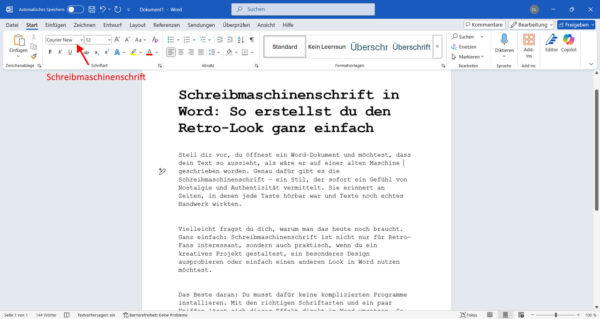
Die Nutzung der Schreibmaschinenschrift in Word ist überraschend einfach. Du musst lediglich die gewünschte Schriftart auswählen. Dazu öffnest du ein Dokument, markierst deinen Text oder stellst die Schrift vorab ein und wählst in der Schriftartenliste eine passende Schreibmaschinen-Schrift, etwa „Courier New“. Schon wirkt dein Text so, als wäre er auf einer alten Maschine getippt.
Wenn du das ganze Dokument im Retro-Look gestalten möchtest, solltest du die Schrift als Standard einstellen. Das geht über „Start“ → „Schriftart“ → kleines Pfeilsymbol → „Als Standard festlegen“. Damit wird dein Layout automatisch übernommen.
Willst du nur bestimmte Textteile hervorheben, kannst du die Schreibmaschinenschrift gezielt für Überschriften, Zitate oder einzelne Absätze einsetzen. Besonders effektiv ist es, wenn du Kontraste setzt, also Schreibmaschinenschrift mit einer modernen Schrift kombinierst.
Praktisch ist auch die Nutzung von Formatvorlagen. Dort kannst du eine Vorlage „Schreibmaschinenschrift“ anlegen und immer wieder nutzen, ohne jedes Mal neu auswählen zu müssen.
Word bietet dir somit genug Flexibilität: Von einem komplett nostalgischen Dokument bis hin zu modernen Texten mit einem Hauch Retro-Charme ist alles möglich.
Schriftarten nachträglich installieren und hinzufügen
Falls dir die vorhandenen Fonts in Word nicht reichen, kannst du ganz einfach weitere Schriftarten installieren. Im Internet gibt es zahlreiche Plattformen, die kostenlose und lizenzfreie Schreibmaschinen-Schriften anbieten. Bekannte Seiten sind Google Fonts oder DaFont.
Der Ablauf ist simpel:
- Lade die gewünschte Schriftart als ZIP-Datei herunter.
- Entpacke die Datei und öffne die enthaltene .ttf– oder .otf-Datei.
- Klicke auf „Installieren“. Danach steht dir die Schrift sofort in Word zur Verfügung.
Wichtig ist, dass du auf die Lizenz achtest. Manche Fonts sind nur für den privaten Gebrauch freigegeben, andere darfst du auch kommerziell nutzen.
Ein Vorteil zusätzlicher Fonts ist die Vielfalt: Du kannst gezielt eine Schrift auswählen, die deinem Projekt den gewünschten Charakter verleiht – ob sehr realistisch mit Gebrauchsspuren oder klar und ordentlich.
Nach der Installation musst du Word eventuell neu starten, damit die Schrift erkannt wird. Danach kannst du sie wie jede andere Schriftart in der Auswahlliste nutzen. Auf diese Weise eröffnen sich dir viele kreative Möglichkeiten, die weit über die Standardauswahl hinausgehen.
Typische Formatierungen für den authentischen Schreibmaschinen-Look
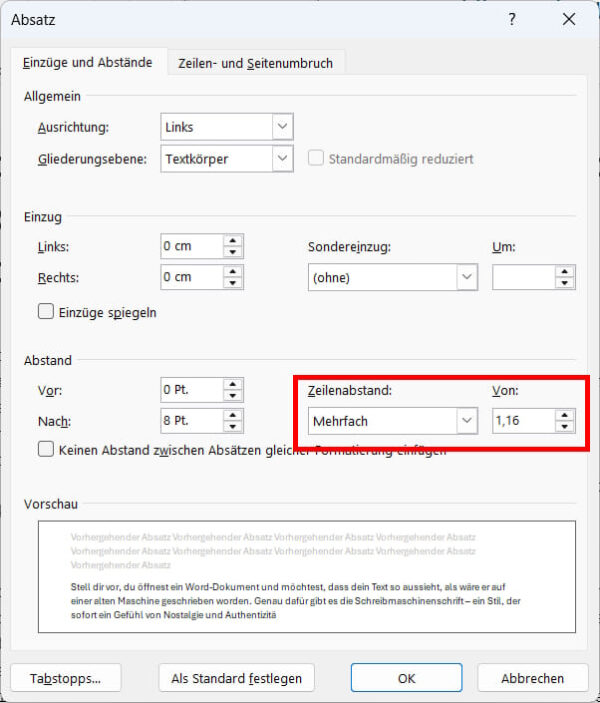
Die Schrift allein macht noch keine perfekte Schreibmaschinenseite. Es sind kleine Details, die den Effekt verstärken. Dazu gehören Formatierungen, die den Text echter wirken lassen.
Hier einige Tipps:
- Zeilenabstand: Schreibmaschinen nutzten meist einen festen Abstand. Stelle in Word einen einfachen oder 1,16er Zeilenabstand ein.
- Einzüge: Anstatt moderner Blockformate wirkt ein einfacher linker Einzug authentisch.
- Keine Silbentrennung: Schreibmaschinen trennten Wörter nicht automatisch. Schalte diese Option aus.
- Manuelle Hervorhebungen: Statt fett oder kursiv wurde häufig mit Unterstreichungen gearbeitet.
Auch das Seitenlayout spielt eine Rolle. Verwende breite Ränder und orientiere dich am klassischen A4-Seitenbild. Dadurch erinnert dein Dokument stärker an alte Schriftstücke.
Wenn du den Look perfektionieren willst, kannst du auch bewusst Unregelmäßigkeiten einbauen. Das gelingt mit Fonts, die leicht „abgenutzt“ wirken, oder indem du kleine Tippfehler stehen lässt, die du wieder durchstreichst.
So bekommt dein Text genau den Charme, den man von alten Maschinen kennt – streng, aber voller Charakter.
Einsatzmöglichkeiten von Schreibmaschinenschrift in Dokumenten
Die Schreibmaschinenschrift ist vielseitiger, als man im ersten Moment denkt. Sie eignet sich nicht nur für kreative Spielereien, sondern auch für ernsthafte Projekte.
Typische Einsatzgebiete sind:
- Einladungen und Karten: Besonders bei Vintage- oder Retro-Themen passt der Stil perfekt.
- Plakate und Poster: Der markante Look zieht Aufmerksamkeit auf sich.
- Kreatives Schreiben: Kurzgeschichten oder Gedichte wirken damit intensiver.
- Zitate oder Überschriften: Einzelne Abschnitte kannst du so optisch abheben.
- Designprojekte: In Kombination mit Grafiken oder Collagen entsteht ein spannender Kontrast.
Im geschäftlichen Bereich kann die Schreibmaschinenschrift ebenfalls nützlich sein. Zum Beispiel in Präsentationen, die bewusst altmodisch wirken sollen, oder in Dokumentationen, die den Eindruck von Authentizität erwecken.
Sie ist also keineswegs nur ein Relikt der Vergangenheit. Vielmehr hat sie sich zu einem vielseitigen Werkzeug entwickelt, das du in vielen Bereichen kreativ einsetzen kannst.
Schreibmaschinenschrift für private und berufliche Projekte kreativ nutzen
Gerade im privaten Bereich bietet Schreibmaschinenschrift viele spannende Möglichkeiten. Du kannst damit Tagebücher, Scrapbooks oder Fotobücher gestalten und ihnen einen nostalgischen Touch verleihen. Besonders beliebt ist der Stil auch bei DIY-Projekten, etwa für Etiketten, Rezepte oder kleine Geschenkanhänger.
Im beruflichen Kontext kannst du die Schrift gezielt einsetzen, um Aufmerksamkeit zu erzeugen. Ein Bericht oder eine Broschüre, die mit Schreibmaschinenschrift gestaltet ist, hebt sich sofort von der Masse ab. Auch im Marketing wird der Look gerne genutzt, um eine Botschaft besonders authentisch wirken zu lassen.
Ein Vorteil ist, dass die Schriftart klare Strukturen schafft. Dadurch eignet sie sich gut, um Listen oder technische Inhalte hervorzuheben. Auch für Präsentationen oder kreative Bewerbungen kann dieser Stil interessant sein.
Wichtig ist nur, dass du die Schrift bewusst einsetzt und nicht übertreibst. In kleinen Dosen entfaltet sie ihre volle Wirkung. So bleibt sie ein Hingucker, ohne unprofessionell zu wirken.
Tipps zur Lesbarkeit und professionellen Gestaltung
So cool die Schreibmaschinenschrift aussieht, sie hat auch ihre Tücken. Texte können schnell unübersichtlich wirken, wenn man sie falsch einsetzt.
Achte deshalb auf folgende Punkte:
- Kontrast: Schwarze Schrift auf weißem Hintergrund ist am besten lesbar. Vermeide grelle Farben.
- Absätze: Lange Textblöcke ermüden das Auge. Gliedere deine Inhalte klar.
- Schriftgröße: Schreibmaschinenschriften sind oft kleiner als Standardschriften. Wähle lieber 12 pt oder größer.
- Kombination: Für bessere Lesbarkeit kannst du Überschriften in einer modernen Schrift setzen und den Fließtext im Schreibmaschinenstil halten.
- Einsatzmenge: Nutze den Look gezielt. Ein ganzes Buch in Schreibmaschinenschrift wäre anstrengend zu lesen.
Gerade bei offiziellen Dokumenten solltest du auf Professionalität achten. Ein Flyer für ein Retro-Event darf verspielt wirken, eine Bewerbung sollte dagegen eher dezent bleiben.
Wenn du diese Tipps beherzigst, kannst du die Schreibmaschinenschrift in Word optimal einsetzen und gleichzeitig sicherstellen, dass dein Text angenehm zu lesen bleibt.
Fazit: Dein Einstieg in die Welt der Schreibmaschinenschrift
Die Schreibmaschinenschrift ist mehr als nur ein nostalgischer Effekt – sie ist ein vielseitiges Gestaltungsmittel, das Texte sofort besonders wirken lässt. Ob du Einladungen, kreative Projekte oder berufliche Unterlagen aufpeppen willst, der Retro-Look sorgt immer für Aufmerksamkeit.
Natürlich bleibt es nicht bei einer einzigen Möglichkeit. Es gibt zahlreiche Schriftarten, kleine Formatierungstricks und Kombinationen, die deinem Dokument einen ganz eigenen Charakter verleihen. Genau hier liegt der Reiz: Du kannst ausprobieren, variieren und so deinen persönlichen Stil finden.
Vielleicht entdeckst du, dass Schreibmaschinenschrift perfekt zu deinem Portfolio passt, oder du nutzt sie bewusst als Kontrast in einem modernen Layout. Die Technik ist simpel, die Wirkung groß.
Also probiere es aus – öffne Word, spiele mit verschiedenen Fonts und Layouts und finde heraus, wie dieser klassische Stil deine Texte spannender macht.
FAQ – Häufige Fragen und Antworten
Hier habe ich noch Antworten auf häufige Fragen zu diesem Thema zusammengestellt:
Welche Schreibmaschinenschrift ist in Word standardmäßig vorhanden?
In den meisten Word-Versionen ist Courier New bereits vorinstalliert. Sie gehört zu den klassischen Monospace-Schriften und eignet sich gut, um sofort den typischen Schreibmaschinen-Look zu erzeugen.
Kann ich Schreibmaschinenschrift auch in Word Online verwenden?
Ja, aber die Auswahl ist eingeschränkt. Word Online greift auf die Fonts zurück, die im Browser oder auf deinem System verfügbar sind. Wenn du besondere Schreibmaschinenschriften nutzen möchtest, musst du diese auf deinem Computer installieren und dann in der Desktop-Version einsetzen.
Funktioniert Schreibmaschinenschrift auch auf dem Mac?
Absolut. Word für macOS unterstützt ebenfalls Monospace- und Retro-Fonts. Viele Schriften wie Courier oder American Typewriter sind sogar standardmäßig auf Macs vorhanden.
Kann ich die Schreibmaschinenschrift auch für PDFs verwenden?
Ja, wenn du ein Word-Dokument als PDF exportierst, bleibt die gewählte Schriftart erhalten. Voraussetzung ist, dass die Schrift im Dokument eingebettet oder auf dem Zielgerät installiert ist.
Gibt es Schreibmaschinenschriften, die Umlaute und Sonderzeichen unterstützen?
Ja, viele moderne Retro-Fonts sind auf den europäischen Sprachraum ausgelegt und enthalten Umlaute sowie Sonderzeichen. Achte beim Download auf die Sprachunterstützung, damit du keine bösen Überraschungen erlebst.





